Comment configurer l'interface réseau virtuel sur Redhat 7 Linux
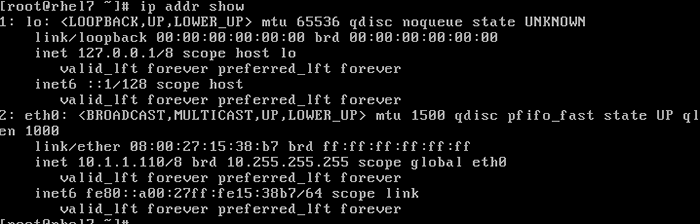
- 2704
- 398
- Emilie Colin
La configuration suivante vous aidera à configurer une interface réseau virtuelle pour vous permettre d'avoir plusieurs adresses IP de réseau supplémentaires sur une seule interface réseau matériel. Par exemple, notre serveur RHEL a actuellement une seule interface réseau matérielle appelée ETH0. Cette interface est utilisée comme interface réseau maître avec une adresse IP de 10.1.1.110. À cette interface réseau, nous joignons deux interfaces réseau virtuelles supplémentaires ETH0: 0 - 10.1.1.111 et ETH0: 1 - 10.1.1.112. Commençons par afficher une configuration réseau actuelle:
[root @ rhel7 ~] # ip addr show
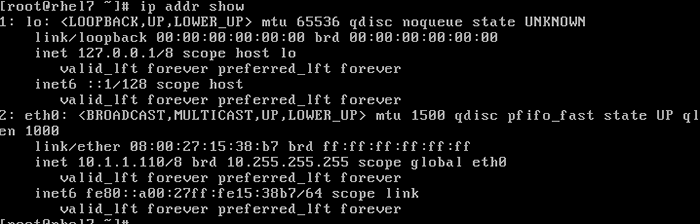
À partir de la sortie ci-dessus, nous pouvons voir qu'actuellement, nous avons configuré une interface réseau ETH0 uniquement. Ensuite, nous allons localiser un fichier de configuration d'interface réseau correspondant pour ETH0:
# périphérique grep -l.* eth0 / etc / sysconfig / réseau de réseau / *

Le fichier de configuration responsable du ETH0 L'interface réseau est / etc / Sysconfig / Network-Scripts / IFCFG-ETH0
[root @ rhel7 ~] # cat / etc / sysconfig / réseau-scripts / ifcfg-eth0 device = "eth0" netboot = "oui" hwaddr = "08: 00: 27: 15: 38: b7" type = "Ethernet" Bootproto = "non" name = "eth0" uuid = "462f4834-4fe7-43a7-84e7-83b2722e94c1" onboot = "oui" iPaddr = "10.1.1.110 "netmask =" 255.0.0.0 "Gateway =" 10.1.1.1"
Afin de créer une interface réseau virtuelle, nous pouvons d'abord copier un fichier de configuration maître / etc / Sysconfig / Network-Scripts / IFCFG-ETH0 puis modifier son contenu pour définir un nom d'interface réseau approprié et une adresse IP:
[root @ rhel7 ~] # cd / etc / sysconfig / réseau-scripts / [root @ rhel7 ~] # cp ifcfg-eth0 ifcfg-eth0: 0 [root @ rhel7 ~] # cp ifcfg-eth0 ifcfg-eth0: 1
Ensuite, nous devons modifier Appareil, nom, iPaddr Dans les deux fichiers de configuration du réseau virtuel. Vous trouverez ci-dessous les deux fichiers de configuration modifiés:
# cat / etc / sysconfig / réseau-scripts / ifcfg-eth0: 0 device = "eth0: 0" netboot = "oui" hwaddr = "08: 00: 27: 15: 38: b7" type = "Ethernet" bootProto = "Aucun" name = "eth0: 0" uuid = "462f4834-4fe7-43a7-84e7-83b2722e94c1" onoot = "oui" ipaddr = "10.1.1.111 "netmask =" 255.0.0.0 "Gateway =" 10.1.1.1"
et
# cat / etc / sysconfig / réseau-scripts / ifcfg-eth0: 1 device = "eth0: 1" netboot = "oui" hwaddr = "08: 00: 27: 15: 38: b7" type = "Ethernet" bootProto = "Aucun" name = "eth0: 1" uuid = "462f4834-4fe7-43a7-84e7-83b2722e94c1" onoot = "oui" ipaddr = "10.1.1.112 "netmask =" 255.0.0.0 "Gateway =" 10.1.1.1"
Une fois que vous avez modifié les fichiers d'interface réseau virtuel supplémentaires, tout doit être fait pour redémarrer votre réseau. Sur le serveur RHEL7 Linux, cela peut être réalisé par:
[root @ rhel7 ~] # réseau de redémarrage systemctl
Ensuite, vérifiez à nouveau les paramètres du réseau et recherchez deux interfaces réseau virtuelles supplémentaires:
[root @ rhel7 ~] # ip addr show
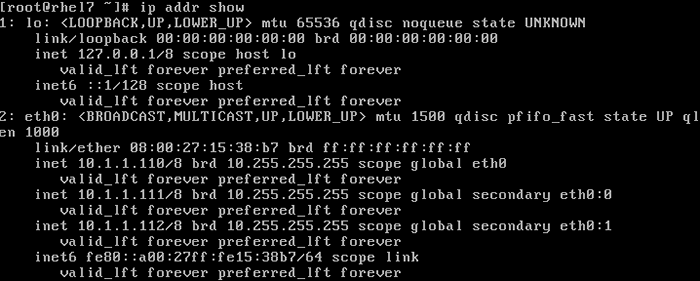
Comme dernière étape facultative, vous pouvez tester votre interface réseau virtuelle nouvellement configurée avec un ping-ping Commande d'un autre hôte sur votre réseau: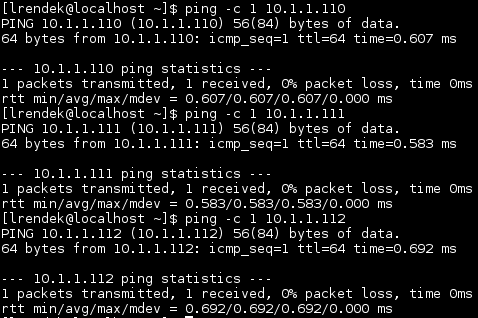
Tutoriels Linux connexes:
- Choses à installer sur Ubuntu 20.04
- Choses à faire après l'installation d'Ubuntu 20.04 Focal Fossa Linux
- Oracle Linux vs Red Hat (Rhel)
- Comment utiliser le réseautage ponté avec Libvirt et KVM
- Comment installer Kubernetes sur Ubuntu 20.04 Focal Fossa Linux
- Comment installer Kubernetes sur Ubuntu 22.04 Jammy Jellyfish…
- Système linux hung? Comment s'échapper vers la ligne de commande et…
- Mint 20: Mieux que Ubuntu et Microsoft Windows?
- Comment créer un cluster Kubernetes
- Comment changer de réseautage vers / etc / réseau / interfaces sur…
- « Configuration du serveur NFS rapide sur le système Redhat 7 Linux
- Installez Redis sur Ubuntu 18.04 Bionic Beaver Linux »

